Preklad dokumentov je teraz k dispozícii v jazykovom štúdiu
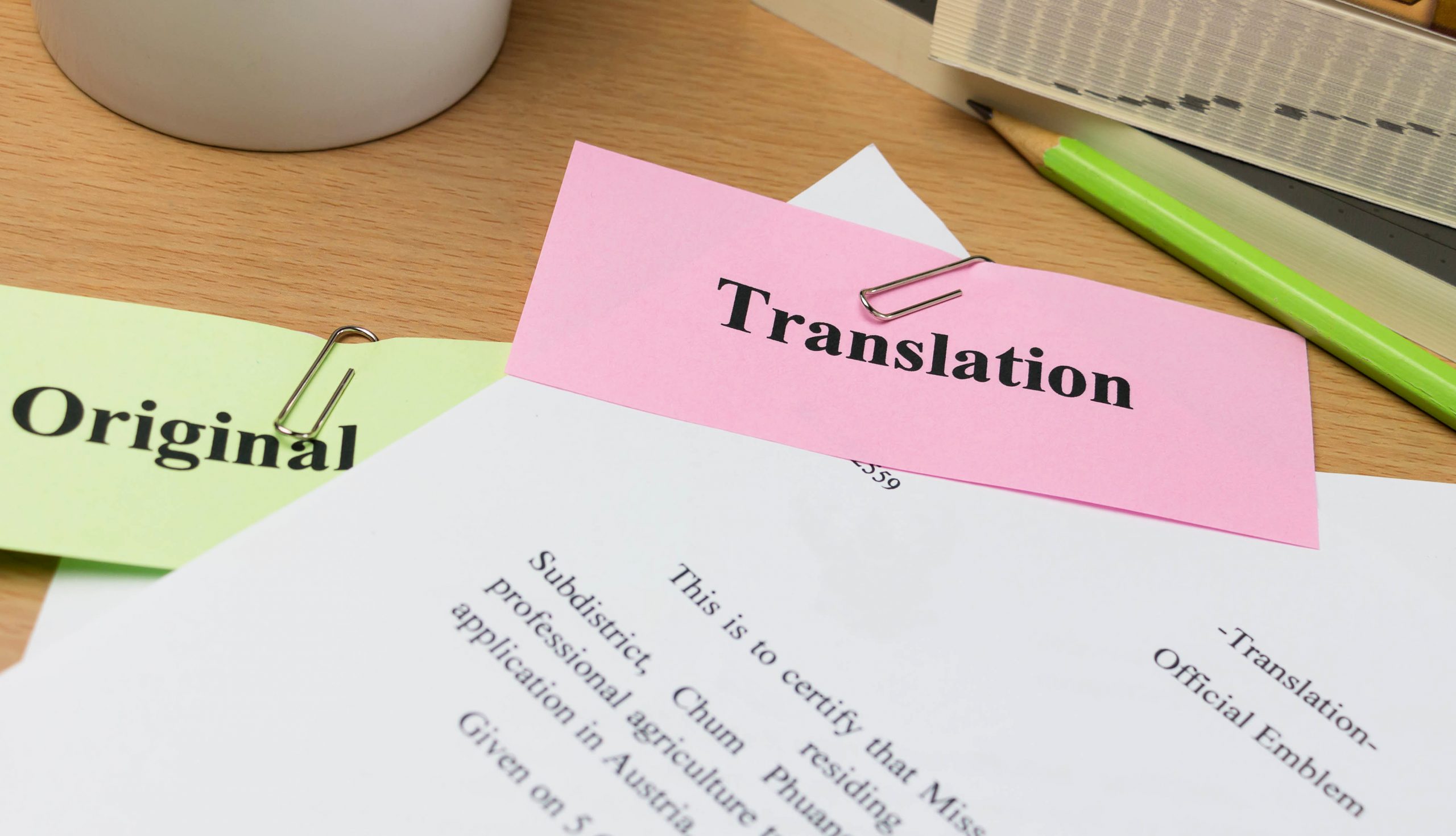
S radosťou oznamujeme vydanie novej funkcie používateľského rozhrania prekladať dokumenty v jazykovom štúdiu bez napísania jediného riadku kódu. Podniky môžu toto riešenie nasadiť v rámci celej organizácie a umožniť zamestnancom prekladať dokumenty na požiadanie. Funkcia je poháňaná Azure Cognitive Services (ACS) Translator preklad dokumentov API, ktoré dokáže prekladať dokumenty v rôznych formátoch so zachovaním pôvodnej štruktúry a formátu zdrojového dokumentu.
Skúsenosti s prekladom dokumentov v jazykovom štúdiu umožňujú zákazníkom jednoducho vyhodnotiť a prijať službu jednoduchou konfiguráciou prostriedkov Azure Translator a Storage. Zákazníci mohli škálovať a kontrolovať používanie prostredníctvom overovania Azure Active Directory (AAD).
Táto nová skúsenosť využíva všetky možnosti služby prekladu dokumentov a ponúka viac. Dokumenty môžete prekladať buď z lokálneho systému, alebo z blobového úložiska Azure. Rovnako by sa preložené dokumenty mohli stiahnuť do vášho lokálneho systému alebo uložiť do blobového úložiska Azure. Voliteľne by ste mohli určiť slovník alebo vlastné modely, ktoré sa majú použiť počas prekladu.
Prečo by som mal používať jazykové štúdio na preklad dokumentov?
-
- Riešenie používateľského rozhrania pripravené pre podniky na bezpečný preklad dokumentov.
- Jazykové štúdio neukladá údaje zákazníkov.
- Škálovanie a kontrola používania prostredníctvom overovania AAD.
- Môžete použiť svoje existujúce konto Azure a zdroje prekladača.
- Keďže ide o webovú aplikáciu, môžete k nej pristupovať z akéhokoľvek operačného systému.
Ako túto funkciu používať?
-
- Prihláste sa do jazykové štúdio pomocou svojich poverení Azure.
- Kliknite na dlaždicu "Preklad dokumentu (náhľad)".
- Nakonfigurujte nastavenie výberom prostriedku prekladača a účtu Azure Storage.
- Vyberte zdrojový a cieľový jazyk (jazyky).
- Vyberte zdrojový(-é) dokument(-y) z miestneho systému alebo úložiska blob.
- Vyberte cieľ preložených súborov ako nahratie do úložiska blob alebo stiahnutie z miestneho systému.
- Preložiť!
Stav aktuálnych a predtým zadaných úloh môžete sledovať na stránke "História úloh".
referencie:
-
- Dokumentácia prekladateľa
- Prekladateľ Ceny
- Odošlite svoje pripomienky na mtfb@microsoft.com




